Comment changer le préfixe de la base de données WordPress (3 étapes faciles)
Publié: 2023-08-23Vous souhaitez changer le préfixe de la base de données WordPress ?
Les sites Web WordPress sont constitués de fichiers, de dossiers et d’une base de données. La base de données est une partie importante de votre site car elle stocke les publications, les pages, les commentaires, les données utilisateur, les paramètres et les configurations de plugins, entre autres ressources.
Compte tenu de l’importance de la base de données, les pirates la ciblent souvent (notamment lors d’attaques par injection SQL) dans l’espoir de manipuler ou d’extraire des données sensibles du site Internet. C’est pourquoi il est crucial de mettre en œuvre des mesures de sécurité strictes. Et il se trouve que l’un des meilleurs moyens de le protéger consiste à modifier le préfixe de votre base de données WordPress.
Étant donné que tous les sites Web WordPress ont le même préfixe (c'est-à-dire « wp_ »), il est plus facile pour les pirates de l'utiliser pour accéder à votre site. Modifier le préfixe de la base de données en quelque chose d'unique fera dérailler les pirates informatiques.
Apprenons comment changer le préfixe de la base de données WordPress et renforcer la sécurité de votre site.
Choses à faire avant de changer le préfixe de la base de données WordPress
Avant de commencer à modifier le préfixe de la base de données WordPress, vous devez d’abord comprendre de quoi il s’agit. Ensuite, vous devez effectuer les mesures suivantes :
️ Ce ne sont pas des mesures facultatives . Vous devez vous assurer que ceux-ci sont mis en œuvre avant de passer à la section suivante.
1. Faites une sauvegarde : Pour changer le préfixe de votre base de données, vous devrez vous rendre dans le backend de votre site Web et y apporter des modifications. C’est risqué car si quelque chose ne va pas, vous pourriez vous retrouver avec un site Web en panne. Pour le protéger de telles catastrophes, effectuez une sauvegarde.
2. Désactiver les plugins et les thèmes : Changer le préfixe de la base de données peut casser les fonctions propulsées par les plugins et les thèmes installés sur votre site Web. Vous devez désactiver tous vos plugins et passer à un thème WordPress par défaut. Réactivez-les seulement après avoir modifié le préfixe de la base de données.
3. Modifiez le préfixe de la base de données WordPress dans le fichier wp-config.php : Le fichier wp-config contient les informations d'identification de la base de données et il doit être modifié avant de modifier le préfixe de la base de données. Des informations d’identification incorrectes ont tendance à déclencher l’erreur « problème de connexion à la base de données », qui rend un site Web vide.
Vous pouvez accéder au fichier de configuration en utilisant un client FTP ou via votre compte d'hébergement.
Utilisez l'une des deux méthodes pour ouvrir le gestionnaire de fichiers et accédez à public_html → wp-config.php .
Faites un clic droit sur le fichier de configuration et sélectionnez Modifier .
Localisez le préfixe de la base de données dans le fichier et remplacez-le par un nouveau .
Enregistrez vos modifications et quittez la page.
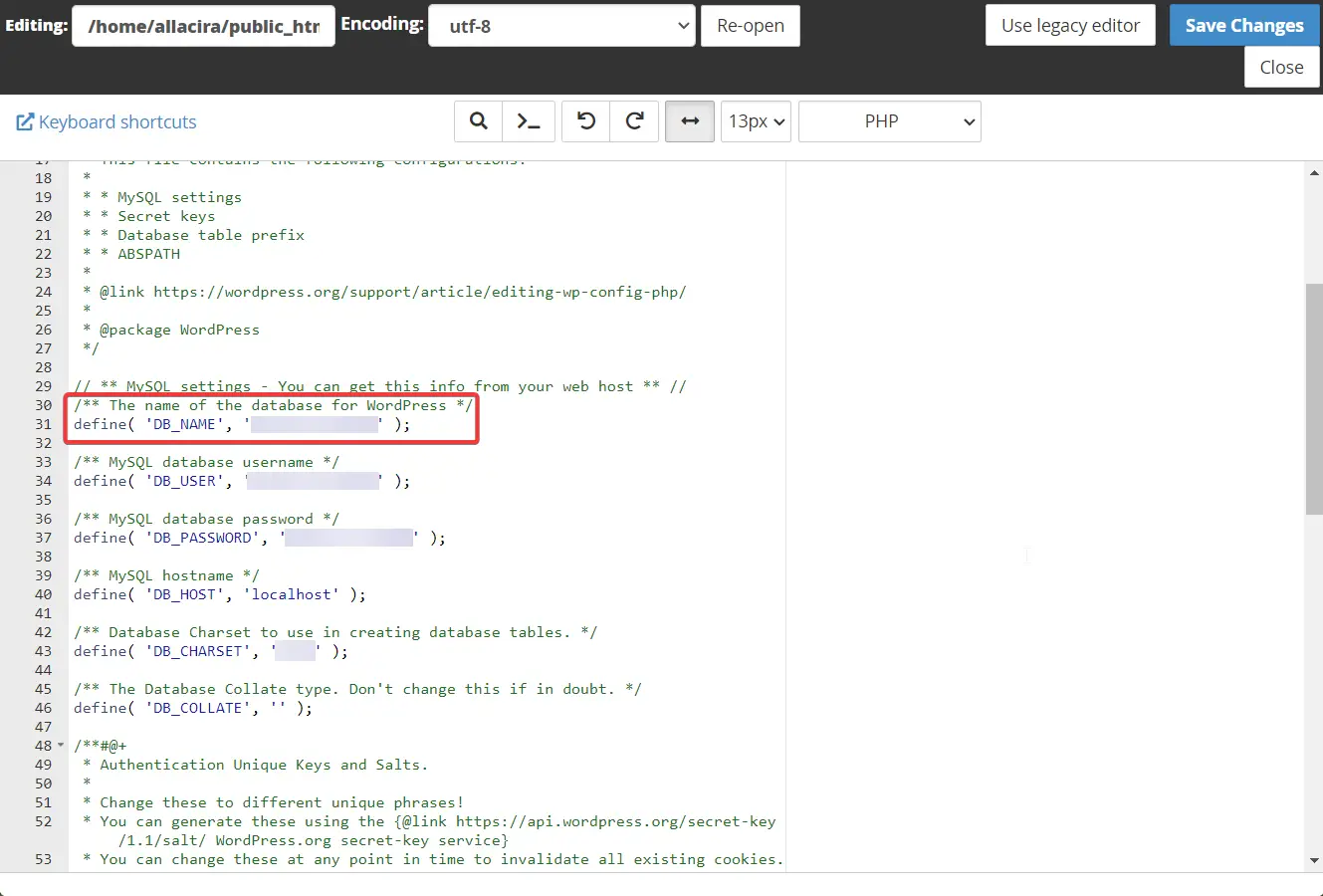
Après avoir mis en œuvre ces mesures, procédez à la modification du préfixe de la base de données WordPress.
Meilleures méthodes pour changer le préfixe de la base de données WordPress
Le préfixe de la base de données peut être modifié à l'aide d'un plugin ou via phpMyAdmin.
Examinons ces deux méthodes.
Méthode 1 : utiliser un plugin pour modifier le préfixe de la base de données
Le moyen le plus simple de modifier le préfixe de la base de données WordPress consiste à utiliser un plugin.
Des plugins dédiés, comme Brozzme DB Prefix & Tools Addons, WP Prefix Changer, Rename DB Table Prefix, etc., peuvent vous aider à modifier le préfixe de la base de données. Mais la plupart de ces plugins ne sont pas mis à jour, ce qui pourrait signifier qu'ils ont été abandonnés par les développeurs.
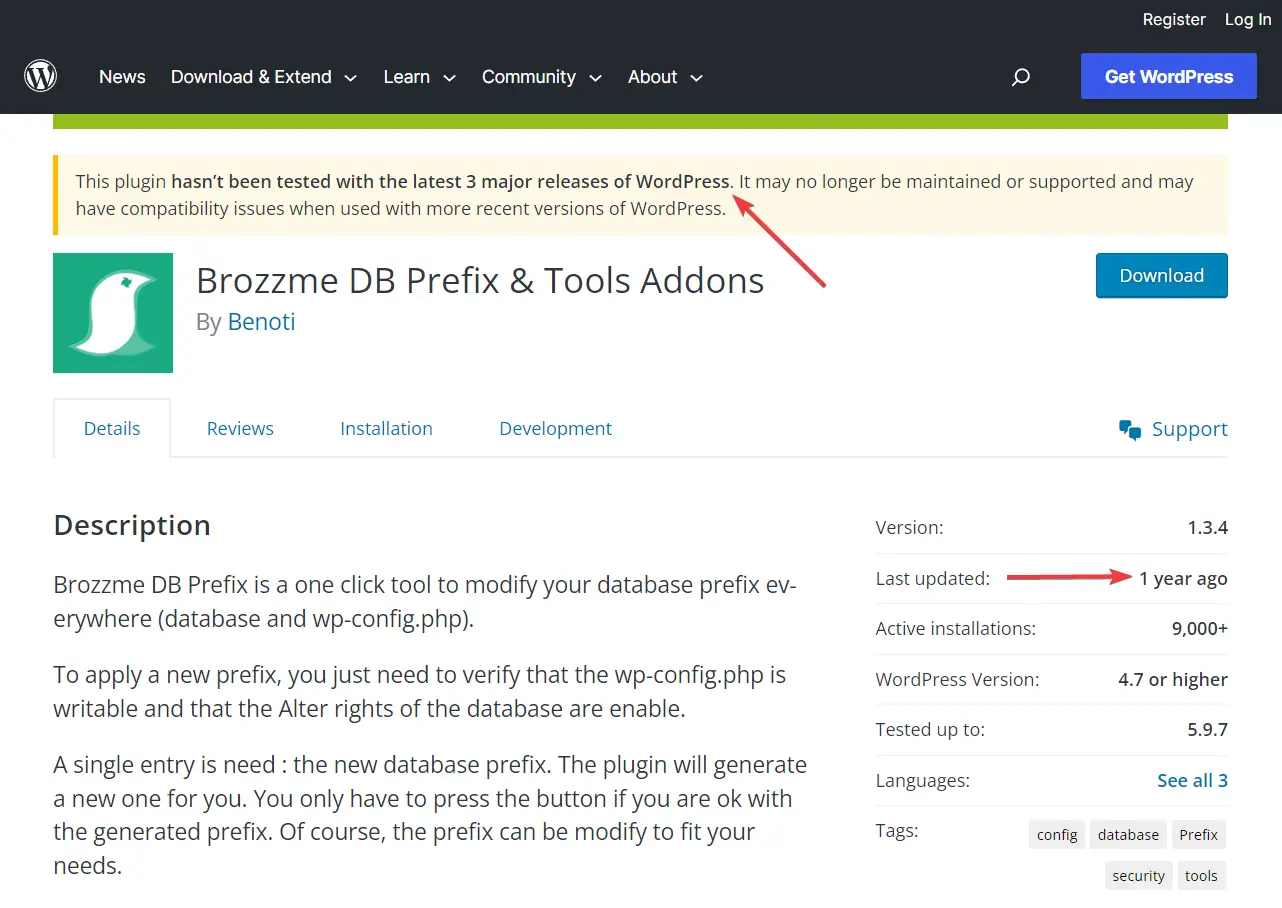
De nos jours, la plupart des plugins de sécurité (comme All-In-One Security, iThemes Security, etc.) offrent des fonctionnalités de modification de base de données, alors peut-être que ces plugins dédiés avaient du mal à attirer les utilisateurs.
Nous ne recommandons pas d'utiliser des plugins obsolètes, car ils constituent la principale cause de piratage de sites Web.
Cependant, vous pouvez utiliser un plugin de sécurité pour modifier les préfixes de la base de données si vous en avez un installé. Sinon, nous vous recommandons de passer à la méthode suivante.
Méthode 2 : utilisez phpMyAdmin pour modifier le préfixe de la base de données ️
PhpMyAdmin est un outil utilisé pour gérer ou interagir avec la base de données de votre site. Il possède une interface conviviale et peut être utilisé pour modifier les préfixes de base de données par les propriétaires de sites Web non-technophiles.
Pour modifier le préfixe de la base de données, vous devez effectuer les étapes suivantes :
- Renommer les tables de la base de données dans phpMyAdmin
- Mettre à jour le préfixe dans le tableau Options
- Mettre à jour le préfixe dans la table Usermeta
Voyons comment effectuer ces étapes :
Renommer les tables de la base de données dans phpMyAdmin ️
Le phpMyAdmin est accessible via votre compte d'hébergement .
Sur Namecheap, où est hébergé notre site de démonstration, nous avons pu accéder à phpMyAdmin en utilisant le cPanel .
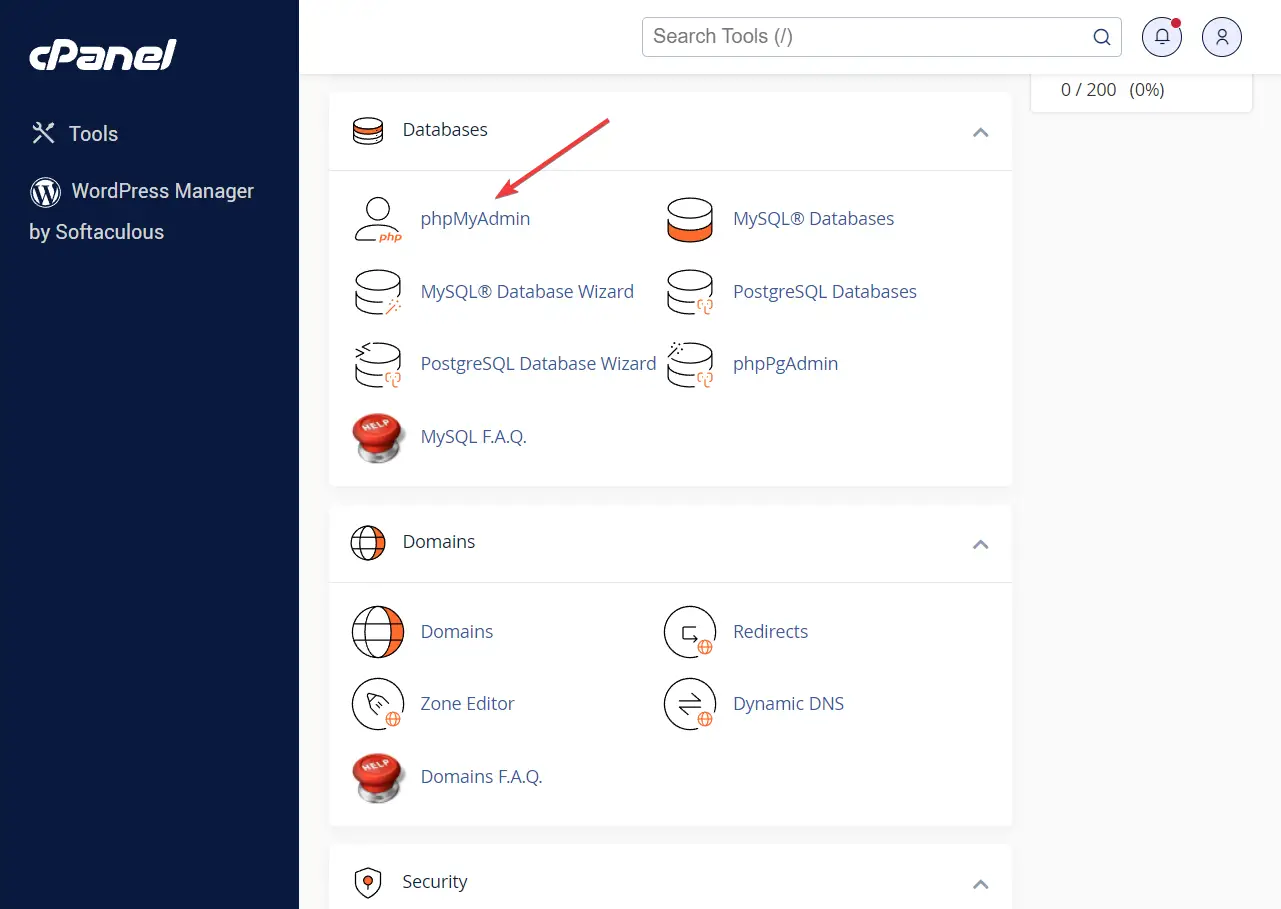
Localisez le phpMyAdmin sur votre compte d'hébergement et ouvrez-le .
Ensuite, sélectionnez la base de données dans le panneau de gauche. Dès que vous faites cela, plusieurs tableaux apparaîtront sur le côté droit de l’écran. Ces tableaux contiennent des informations cruciales sur votre site Web WordPress.
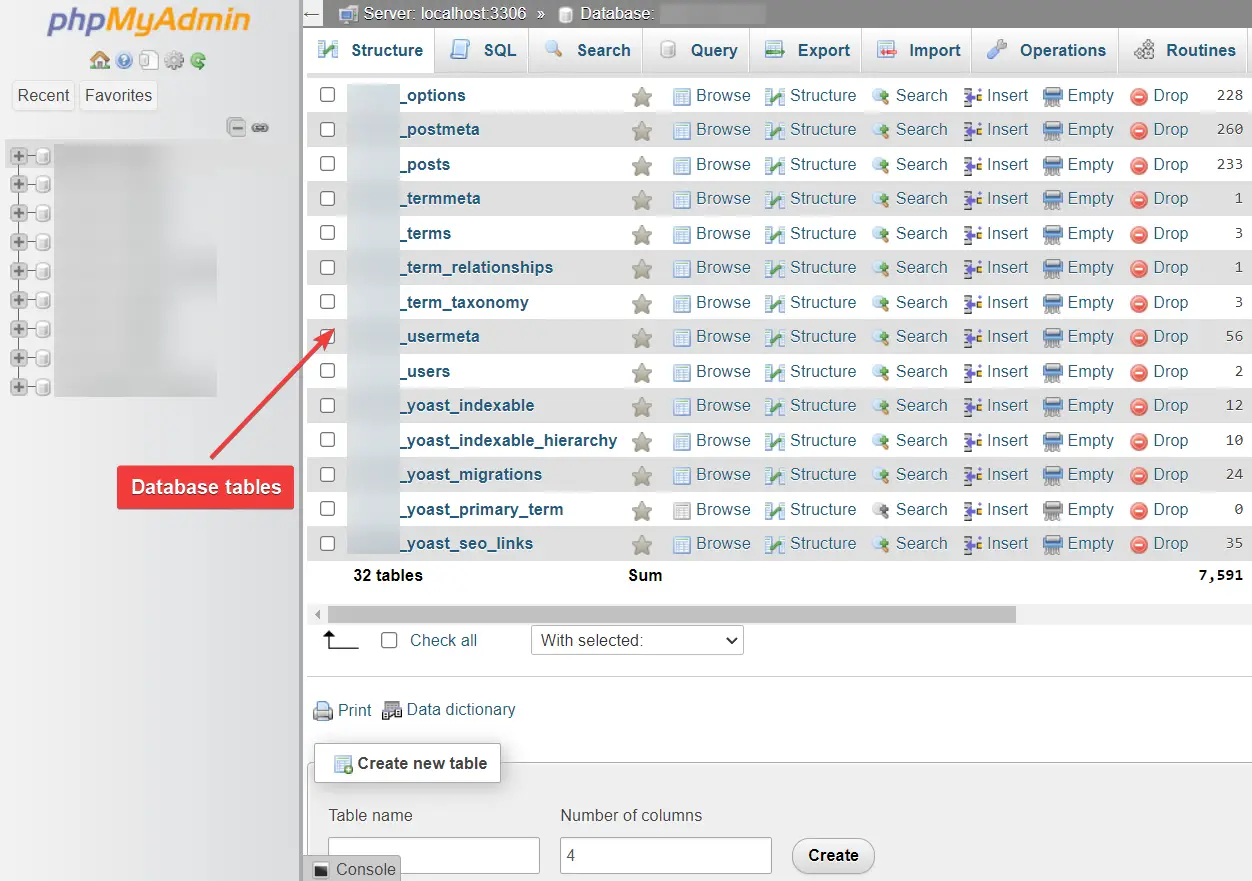
Remarque rapide : certains phpMyAdmins contiennent plusieurs bases de données car l'outil peut héberger des bases de données pour différents sites Web. Dans de tels cas, il est important de vous assurer que vous identifiez et sélectionnez la bonne base de données.
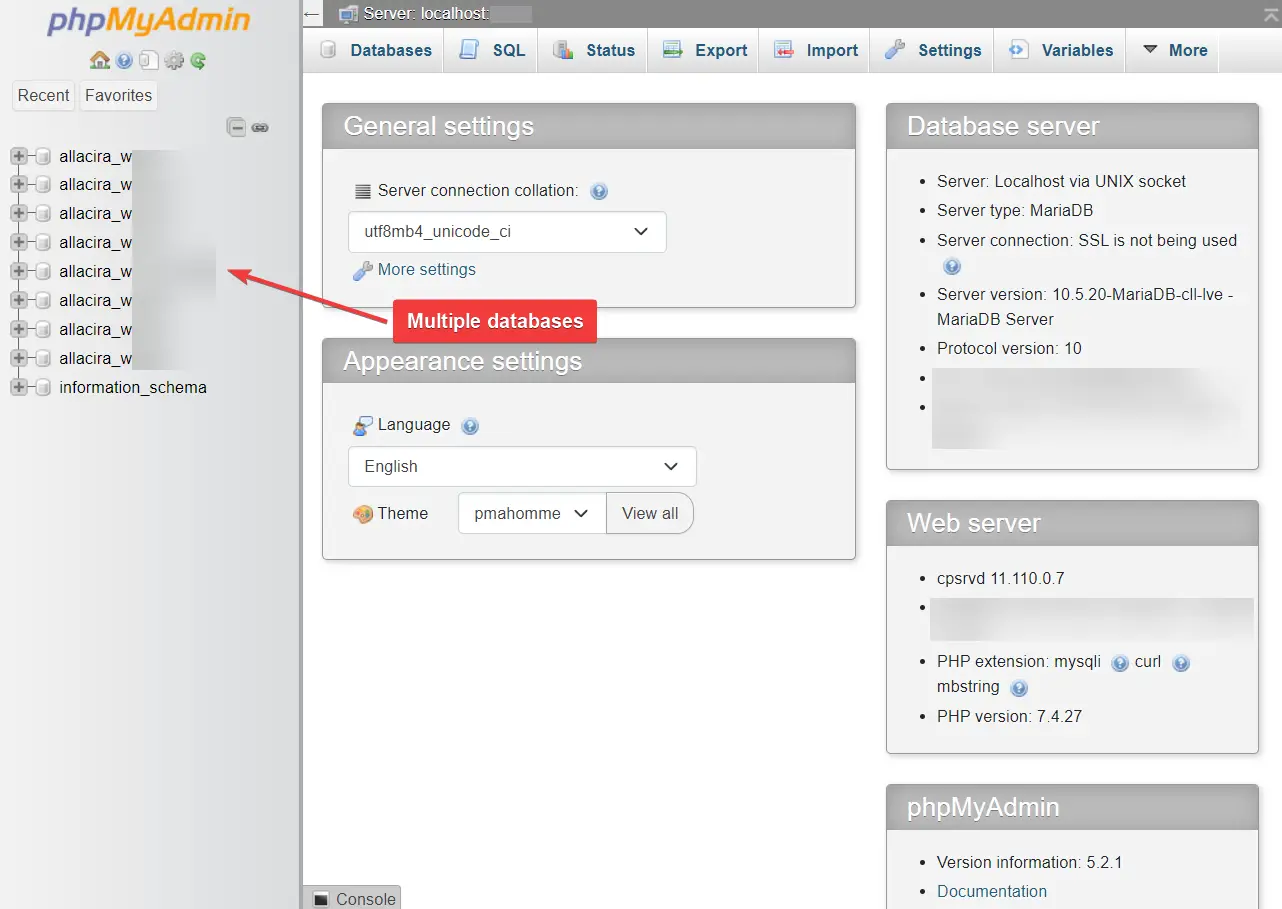
Pour identifier la bonne base de données, sélectionnez une base de données, accédez à la table wp_options et vérifiez l'option siteurl. Il contient l'URL du site Web auquel appartient la base de données.

Continuez à vérifier toutes les bases de données de cette manière jusqu'à ce que vous trouviez la bonne base de données.
Après avoir localisé la bonne base de données, sélectionnez la base de données , puis faites défiler jusqu'à la fin de la page et appuyez sur l'option Vérifier tout .
Ensuite, cliquez sur Avec sélectionné et dans le menu déroulant, sélectionnez l'option Remplacer le préfixe de table .
Et remplacez l'ancien préfixe par le nouveau préfixe. Assurez-vous qu'il s'agit du même préfixe que vous avez ajouté précédemment dans votre fichier wp-config.php.
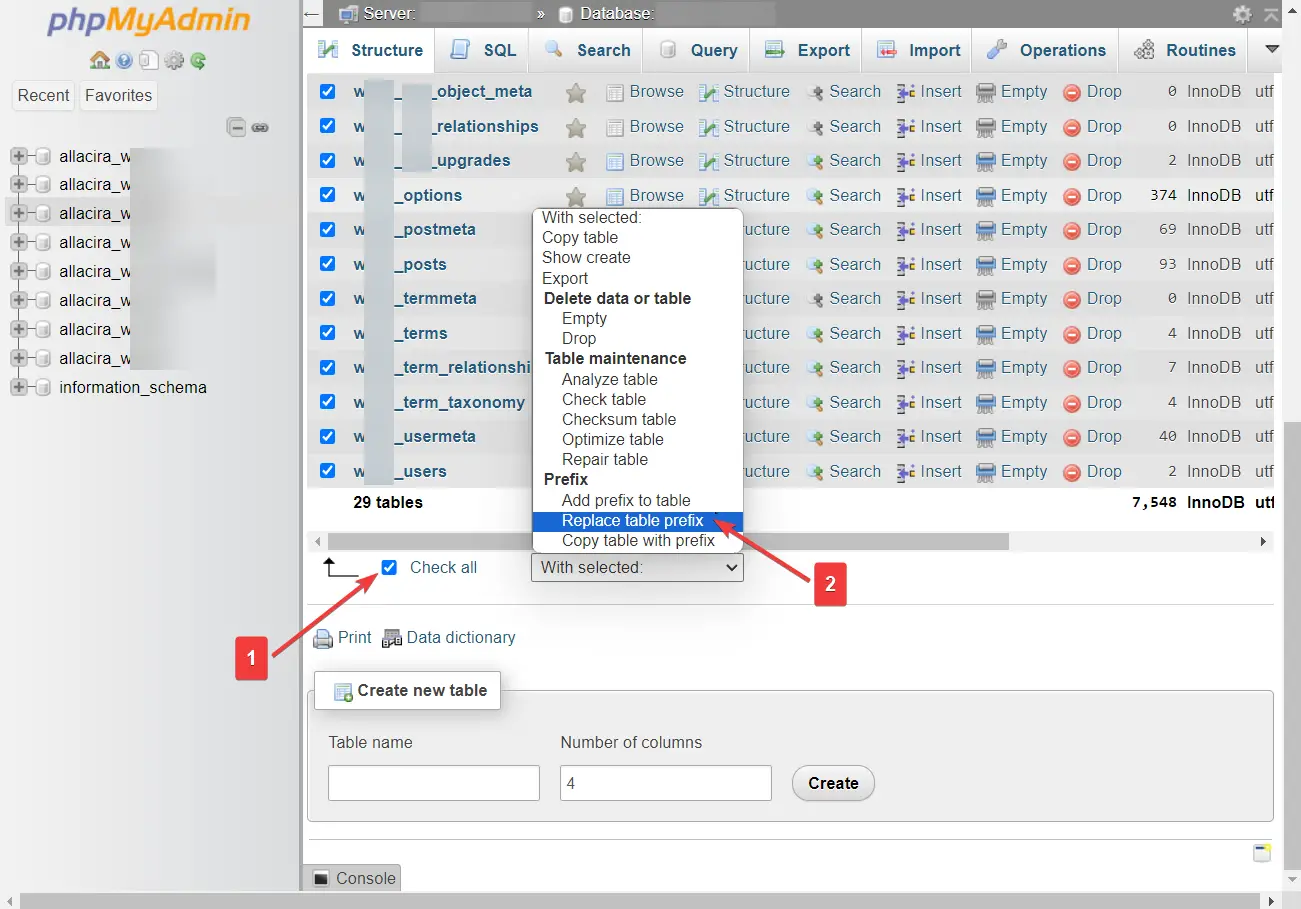
Mettez à jour le préfixe dans le tableau Options ️
Dans la section précédente, nous vous avons montré comment renommer les préfixes. Dans cette section, nous allons nous assurer que tous les préfixes de table sont renommés en exécutant une requête SQL. Voici ce que vous devez faire :
En haut de l'écran, sélectionnez l'option SQL et insérez la ligne suivante dans la section vide de la page SQL :
SELECT * FROM `xxx_options` WHERE `option_name` LIKE '%wp_%'Assurez-vous de remplacer le « xxx » par votre nouveau préfixe, puis appuyez sur Entrée.
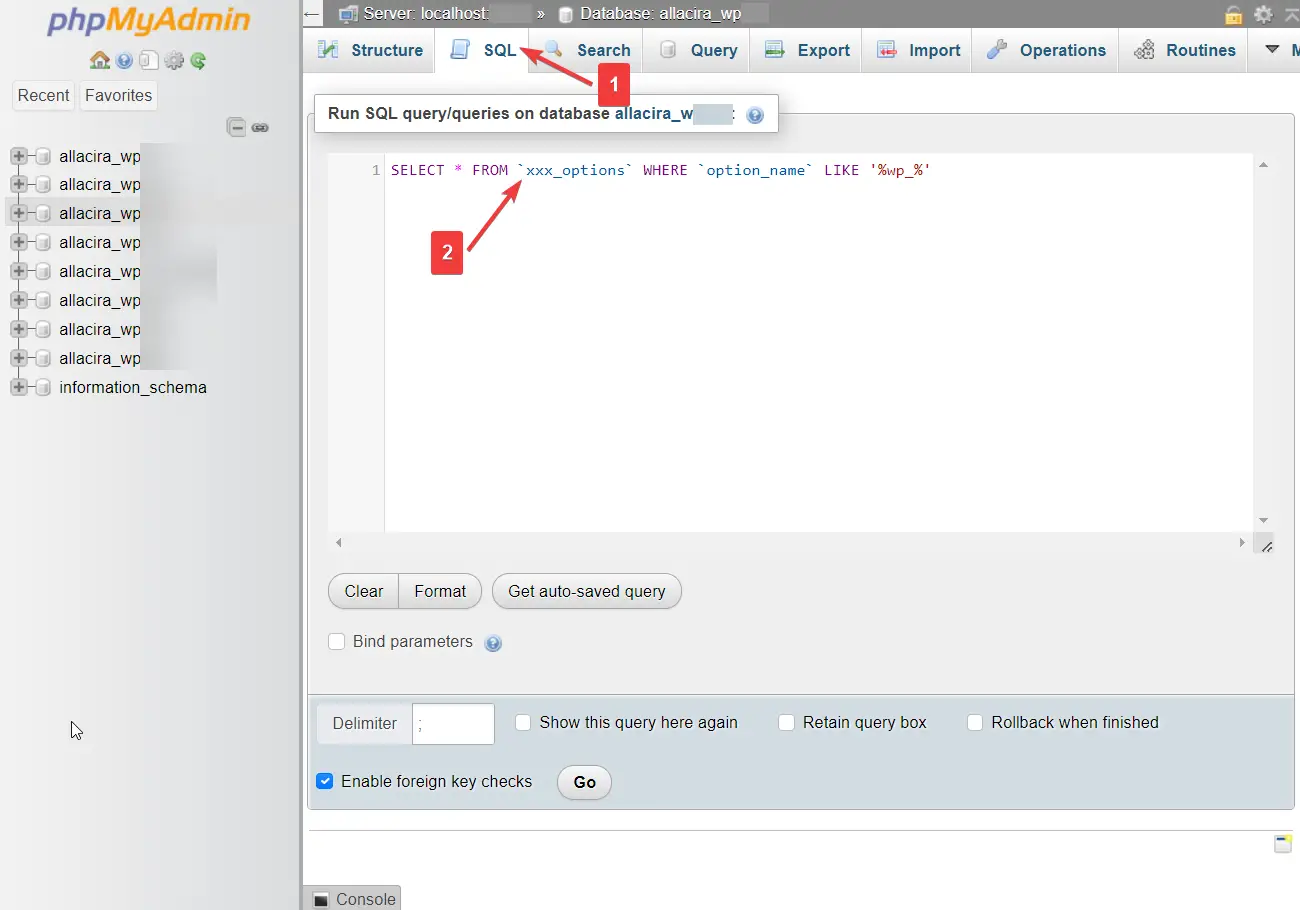
La recherche récupérera plusieurs tables. Vous devez les modifier manuellement un par un pour renommer les préfixes.
Mettre à jour le préfixe dans la table Usermeta ️
Vous devez exécuter une autre requête SQL pour vous assurer que toutes vos tables sont renommées. Voici la requête :
SELECT * FROM `xxx_usermeta` WHERE `meta_key` LIKE '%wp_%'Assurez-vous de remplacer le « xxx » par votre nouveau préfixe avant d'appuyer sur Entrée.
Après avoir exécuté la requête, certaines tables apparaîtront. Vous devez modifier ces tables et renommer leurs préfixes.
C'est ça. Vous avez modifié votre base de données WordPress et sécurisé votre site internet.
Choses à faire après avoir modifié le préfixe de la base de données WordPress
Dans les mesures de changement de préfixe pré-base de données, vous avez désactivé les plugins et le thème installés sur votre site Web.
Après avoir modifié le préfixe de la base de données, vous devez ouvrir votre tableau de bord WordPress et réactiver vos plugins et votre thème .
C'est ça. Avec cela, nous sommes arrivés à la fin de ce tutoriel sur la façon de changer le préfixe de la base de données WordPress.
Conclusion
Changer le préfixe de la base de données est un excellent moyen de garantir que votre site Web est à l'abri des attaques par injection SQL.
Pour modifier le préfixe de la base de données WordPress, vous pouvez utiliser un plugin de sécurité offrant des fonctionnalités de renommage du préfixe de la base de données ou accéder à phpMyAdmin via votre compte d'hébergement et y modifier le préfixe.
️ Utiliser le plugin est simple, mais si vous ne souhaitez pas emprunter cette voie, utilisez phpMyAdmin pour effectuer les étapes suivantes :
- Renommer les tables de la base de données dans phpMyAdmin
- Mettre à jour le préfixe dans le tableau Options
- Mettre à jour le préfixe dans la table Usermeta
Assurez-vous de faire une sauvegarde de votre site Web et de désactiver tous vos thèmes et plugins avant de modifier les préfixes de la base de données. Pensez également à les réactiver après avoir modifié les préfixes.
Après avoir modifié le préfixe de la base de données, nous vous recommandons de lire les guides suivants et de mettre en œuvre les mesures répertoriées dans l'article pour renforcer davantage la sécurité de votre base de données :
Si vous avez des questions sur la façon de modifier le préfixe de la base de données WordPress, laissez-nous un commentaire ci-dessous .
